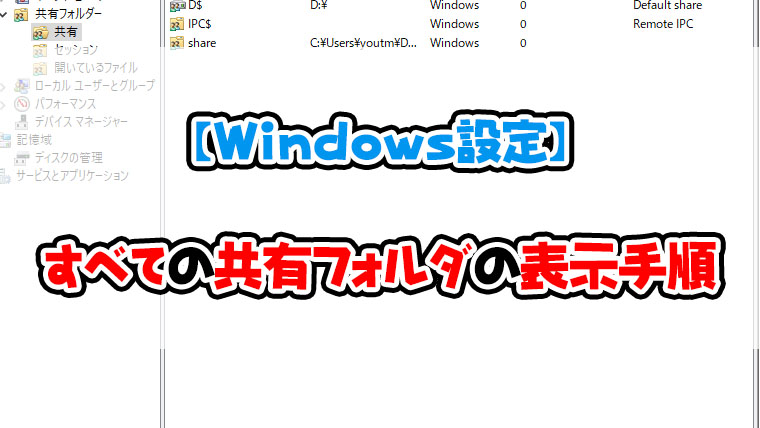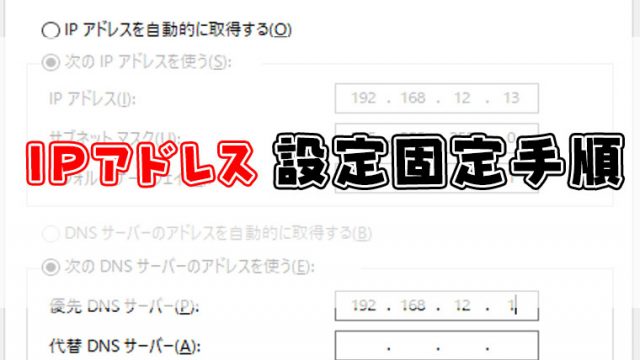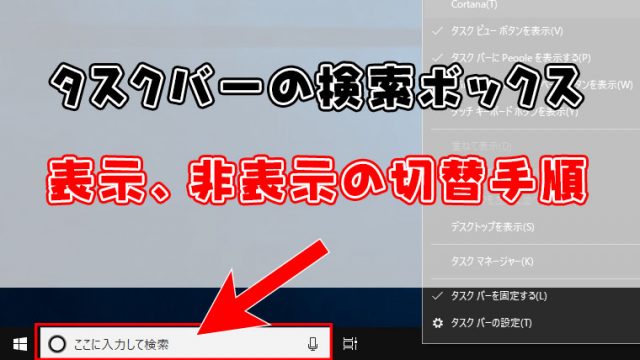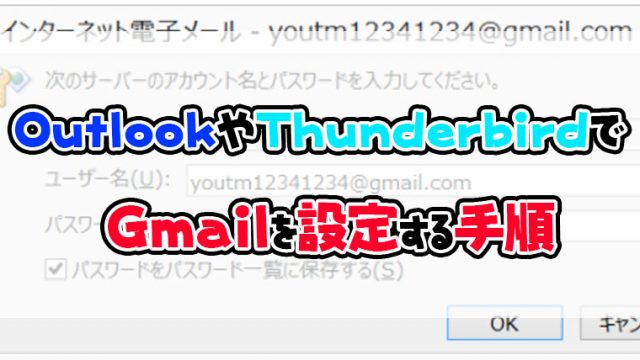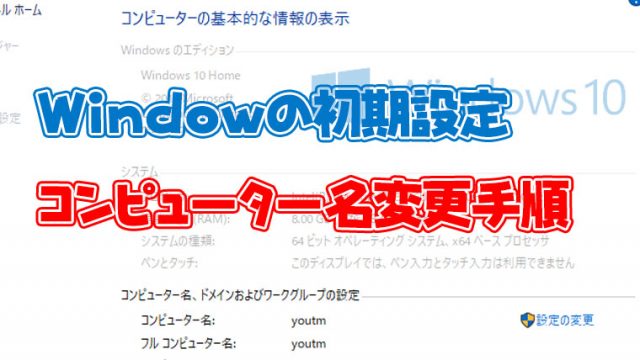スポンサーリンク
パソコンに設定している共有フォルダを覚えていないと、意図しないフォルダが共有されている場合があります。
その時はこの記事の手順を参照して、パソコンに設定している共有フォルダの一覧を表示させましょう。
共有フォルダの一覧の表示手順
- Windowsキーを押しながら【R】キーを押す
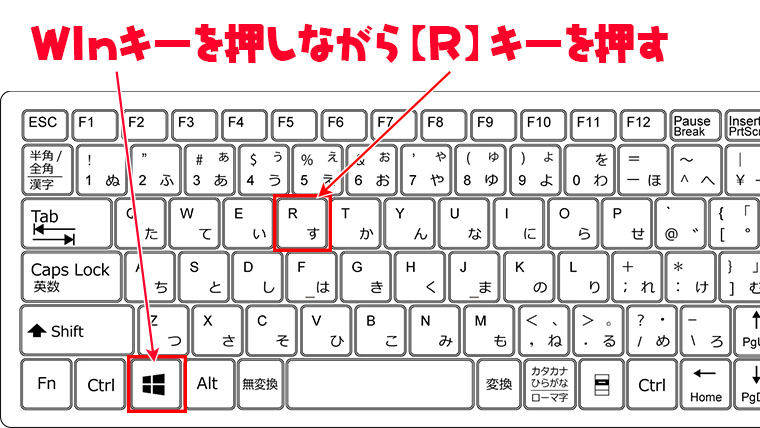
- 【compmgmt.msc】を入力
- OKをクリック
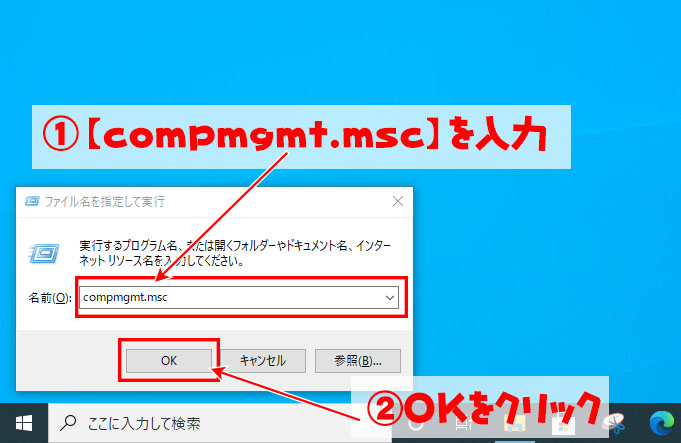
- 共有フォルダの矢印をクリック
- 共有をクリック
- 共有フォルダーの一覧が表示される
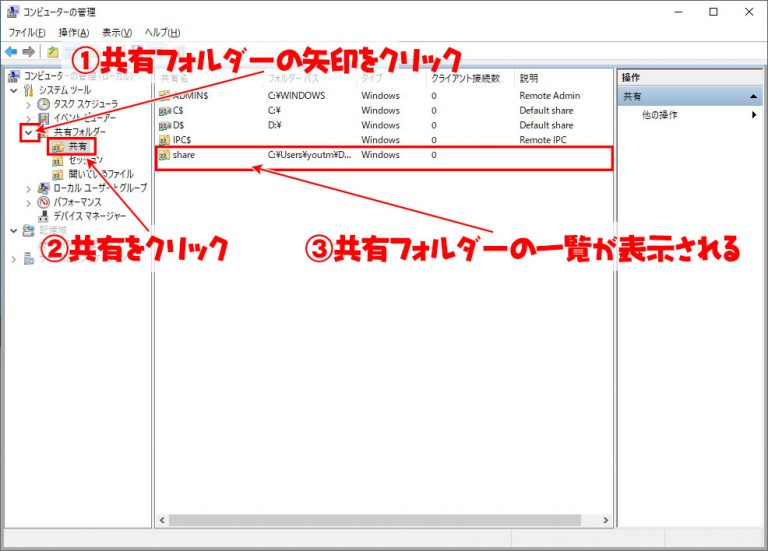
上記の手順でパソコンに設定している共有フォルダの一覧が表示されました。
共有フォルダの設定を変更したい場合は続けて下記の手順で共有フォルダの場所を開いてください。
共有フォルダの場所を開く手順
- 開きたい共有フォルダを右クリック
- 開くをクリック
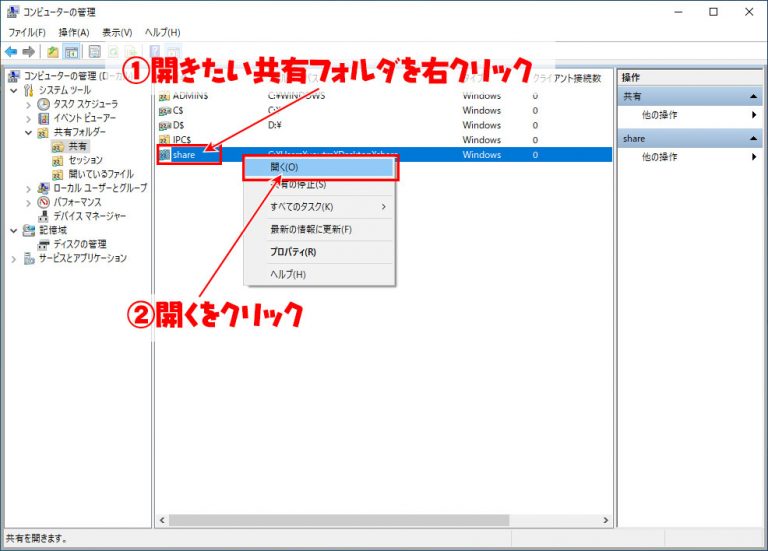
- 共有フォルダの中身が表示される
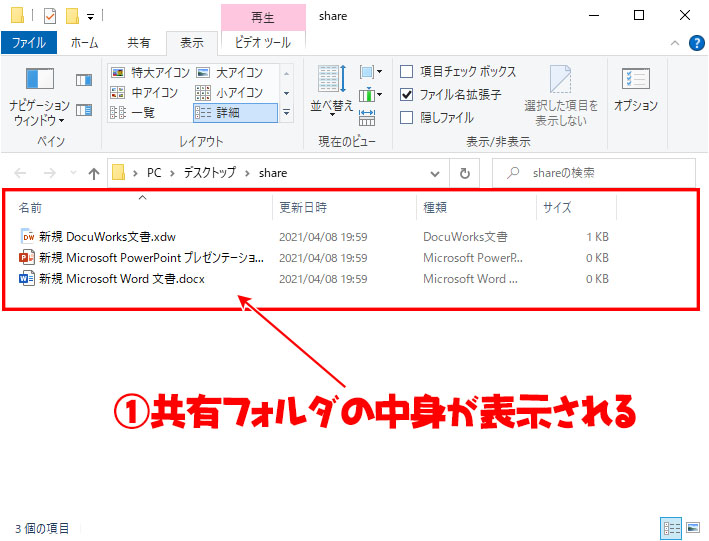
- 表示させた共有フォルダの一つ上のフォルダをクリック
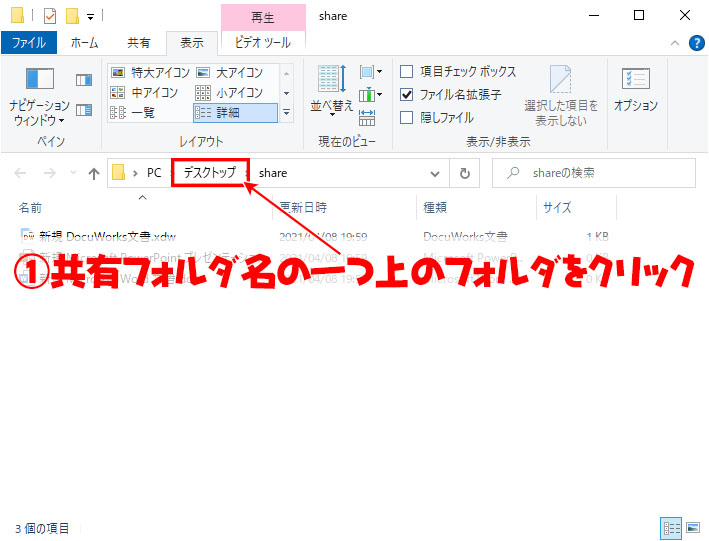
- クリックしたフォルダの一覧が表示され共有フォルダが選択されている状態になる
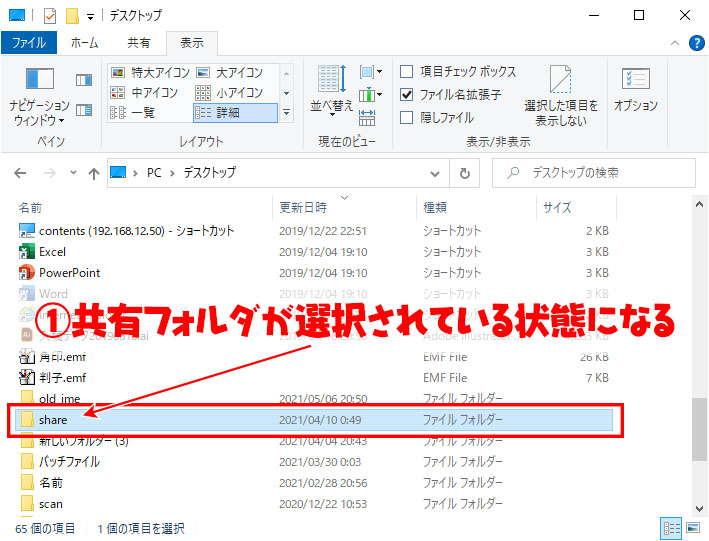
上記が一覧表示した共有フォルダの場所の開き方になります。
まとめ
使っているパソコンに意図しない共有フォルダがあるか気になる方はこの手順で共有フォルダの一覧を表示させてください。
また共有フォルダの設定解除手順は以下の記事を参照してください。
スポンサーリンク
スポンサーリンク